Como verificar a contagem de palavras no Google Docs
Miscelânea / / August 28, 2023
O Google Docs é um aplicativo de processamento de texto on-line gratuito para criar e editar documentos, colaborar com outras pessoas e acessar seus arquivos de qualquer lugar. Um dos recursos que o Google Docs oferece é a capacidade de ver a contagem de palavras dos seus documentos ou texto selecionado. Este artigo mostrará como verificar a contagem de palavras no Google Docs em computadores e dispositivos móveis.
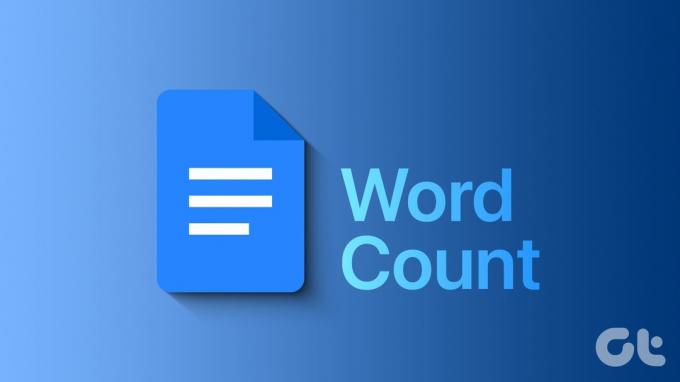
A contagem de palavras é essencial para garantir que você atenda ao limite de palavras de uma tarefa, relatório ou artigo. Além disso, você pode verificar a legibilidade e a clareza de sua escrita analisando a média de palavras por frase, caracteres por palavra ou sílabas por palavra. Saber a contagem de palavras pode ajudá-lo a atingir seus objetivos de escrita e melhorar suas habilidades de escrita.
Para ver a contagem de palavras no Google Docs, você pode usar a ferramenta integrada, o atalho do teclado ou os complementos ou extensões. Explicaremos cada um desses métodos em detalhes, mas antes disso, vamos comparar a contagem de palavras no Google Docs e no Microsoft Word.
Diferenças entre contagens de palavras no Microsoft Word e no Google Docs
Independentemente de você estar usando o Google Docs ou o Microsoft Word, uma tarefa comum que os usuários podem precisar realizar é verificar a contagem de palavras de seus documentos ou do texto selecionado. No entanto, existem algumas diferenças operacionais importantes entre os dois aplicativos de processamento de texto.
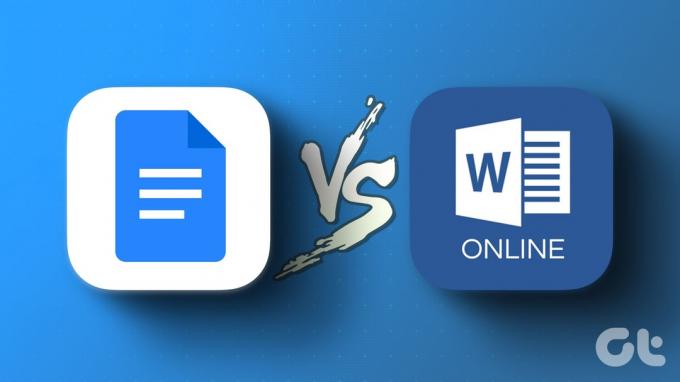
- Uma diferença é que o Google Docs não inclui cabeçalhos, rodapés e notas de rodapé na contagem de palavras, enquanto o Microsoft Word inclui. Isso significa que se você tiver texto nessas áreas, ele não será contabilizado pelo Google Docs, mas pelo Microsoft Word sim.
- Outra diferença é que o Google Docs permite exibir a contagem de palavras durante a digitação, enquanto o Microsoft Word não. Este recurso pode ser útil se você quiser monitorar a contagem de palavras enquanto escreve.
Se você quiser saber mais, confira nosso artigo detalhado sobre Documentos Google vs. Microsoft Word on-line. Vamos começar com as etapas para iniciar o rastreamento da contagem de palavras no Google Docs.
Como ver a contagem de palavras no Google Docs no desktop
Rastrear a contagem de palavras do documento na área de trabalho é bastante simples. Além disso, existem várias maneiras de fazer isso. Vamos verificar todos eles.
1. Usando a barra de menu
Esta é uma das maneiras mais comuns de ativar a contagem de palavras no Google Docs. Siga os passos abaixo.
Passo 1: abra o Google Docs no seu navegador preferido e navegue até o seu documento.
Observação: se você tiver o Google Docs instalado como um aplicativo da web ou estiver no ChromeOS, inicie-o, acesse o arquivo doc e abra-o.
Vá para o Google Docs

Passo 2: Assim que o documento for aberto, clique no menu Ferramentas na barra de ferramentas.

etapa 3: no menu suspenso, escolha Contagem de palavras.
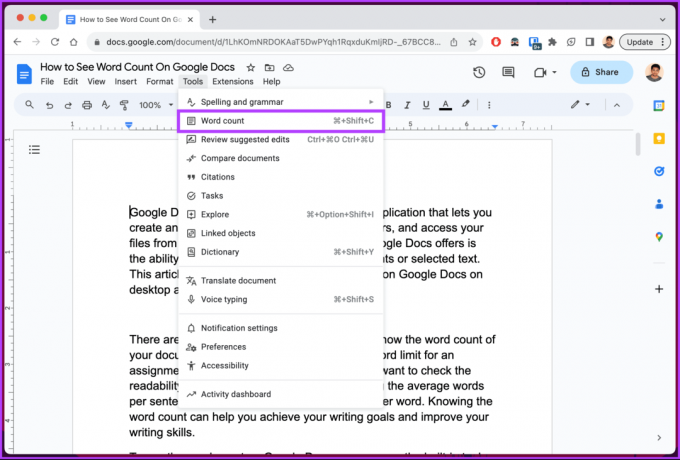
Você verá um pop-up exibindo detalhes como a contagem atual de páginas, palavras, caracteres e ‘Caracteres excluindo páginas’.
Passo 4: [Opcional] Se quiser ver a contagem de palavras durante a digitação, marque a caixa que diz ‘Exibir contagem de palavras durante a digitação’.
Etapa 5: Clique OK.

É isso. Agora você sabe a contagem de caracteres do documento em que está trabalhando.
2. Usando teclas de atalho
Como o nome sugere, este método não é diferente dos anteriores, mas você pula a parte de clicar na barra de ferramentas e selecionar as opções. Veja como:
Passo 1: acesse o Google Docs no navegador de sua preferência e navegue até o documento relevante.
Vá para o Google Docs

Passo 2: assim que chegar ao documento, pressione o atalho de teclado Ctrl + Shift + C no Windows ou Command + Shift + C no Mac.
Ai está. Você ativou a contagem de palavras do documento em sua área de trabalho. Se contar palavras não for suficiente, você pode usar complementos ou extensões para aprimorar a funcionalidade.
3. Usando complementos
Existem muitos complementos disponíveis no Google Workspace Marketplace; o que recomendamos é o Word Counter Max. Este complemento permite rastrear a contagem de palavras em um documento e o número de palavras que você escreve em um dia ou definir uma meta de contagem de palavras para sua escrita.
Baixe o contador de palavras Max

Além disso, você também pode personalizá-lo e especificar os tipos de palavras a serem excluídas da contagem. Já temos um guia sobre usando complementos no Google Docs; você pode consultá-lo e usar este complemento.
Além disso, confira alguns recursos legais complementos fáceis de escrever no Google Docs se você é um escritor.
4. Usando extensões do Chrome
Assim como os complementos, muitas extensões estão disponíveis para controlar as palavras em um documento, como Reverse Word Count, Word Counter Plus, Counting Characters e assim por diante.
Uma das extensões que recomendamos é Reverse Word Count. Como o nome sugere, esta extensão define uma contagem de palavras-alvo antes de você começar a trabalhar em um documento e exibe o número de palavras restantes até você terminar o documento, basicamente o inverso do que o built-in opção faz.
Baixar contagem reversa de palavras

Além disso, o contador de palavras se encaixa perfeitamente no lugar do contador de palavras integrado do Google para fácil acesso e operabilidade. Esta extensão é útil se você é um escritor ou trabalha com um limite restrito de palavras.
Como encontrar a contagem de palavras no Google Docs no Android ou iOS
A contagem de palavras também está disponível em dispositivos móveis, como no desktop. As etapas são as mesmas para Android e iOS. Para demonstração, vamos usar o Android. Acompanhe.
Passo 1: inicie o aplicativo Google Docs e vá até o documento onde deseja ver o contador de palavras.

Passo 2: Assim que o documento abrir, toque no ícone de lápis flutuante (editar).
etapa 3: No modo Editar, toque no ícone de três pontos no canto superior direito.

Passo 4: no menu suspenso, escolha Contagem de palavras.
Um pop-up no canto superior direito exibe detalhes como palavras, caracteres e ‘Caracteres excluindo espaços’.

Ai está. Agora você conhece a contagem de caracteres do seu documento no Google Docs. Se não é o documento inteiro que você deseja saber a contagem de palavras, mas apenas uma parte dele, continue lendo.
Leia também: 3 maneiras fáceis de criar um código QR para o Google Docs
Como encontrar a contagem de palavras para um texto específico no Google Docs
Contar uma parte de uma palavra no Google Docs é simples e segue (quase) uma linha semelhante à verificação da contagem geral. Vamos começar com as etapas.
Na área de trabalho
Passo 1: abra o Google Docs e navegue até o documento cujo número de palavras deseja verificar.
Vá para o Google Docs

Passo 2: Selecione o texto clicando e arrastando o cursor.

Você deverá ver a contagem de palavras da parte selecionada do documento no canto inferior esquerdo. Se a contagem de palavras não estiver visível, siga as etapas mencionadas acima e ative a opção de contagem de palavras.
No aplicativo móvel Google Docs
Passo 1: inicie o aplicativo Google Docs em seu smartphone e vá até o documento cuja contagem de palavras deseja verificar.

Passo 2: Toque no ícone de lápis flutuante e entre no modo de edição.
etapa 3: No modo de edição, destaque o texto cuja contagem de palavras deseja verificar e toque no ícone de três pontos.

Passo 4: Agora escolha Contagem de palavras no menu suspenso.
Você verá um pop-up no canto superior direito exibindo detalhes como palavras, caracteres e ‘Caracteres excluindo espaços’.

É sobre isso. Você conhece a contagem de palavras da parte selecionada do documento no Google Docs. Se você tiver mais dúvidas, vá para a próxima seção.
Perguntas frequentes sobre como verificar a contagem de palavras no Google Docs
O Planilhas Google e o Apresentações Google não oferecem um recurso de contagem de palavras. No entanto, existem algumas soluções alternativas. Uma das maneiras mais fáceis é baixar uma extensão como Word Count for Chrome para ver a contagem de palavras. A outra maneira é baixar a apresentação como um arquivo de texto simples, copiar e colar o texto e verificar a contagem de palavras.
Sim, o recurso de contagem de palavras funciona off-line no Google Docs. Você pode seguir as etapas ou métodos mencionados no artigo para ativar a opção e rastrear a contagem de palavras.
Cuidado com as palavras
Saber como verificar a contagem de palavras no Google Docs é útil. Esperamos que este guia tenha ajudado você a verificar a contagem de palavras de seus documentos. Você também pode ler como editar e preencher PDFs no Google Docs.


